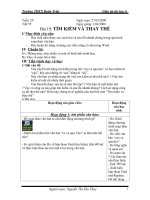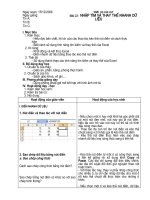Bai 19: Tim kiem và thay thế
Bạn đang xem bản rút gọn của tài liệu. Xem và tải ngay bản đầy đủ của tài liệu tại đây (985.87 KB, 13 trang )
Ngêiso¹n: TrÇn ThÞ Hoa
Tr êng THCS Kim Anh
Em hãy nêu cách trình bày một trang văn bản có hướng
trang nằm ngang, lề trên 1 cm, lề dưới 1 cm, lề trái 1.5cm
và lề phải 1cm?
?
KIỂM TRA BÀI CŨ
Đáp án:
Thực hiện lệnh: File → PageSetup →Margins, sau đó chọn:
- Landscape: trang nằm ngang.
- Top: 1 cm
- Bottom: 1 cm
- Left: 1.5 cm
- Right: 1 cm
Khi chọn xong, nháy nút OK để chấp nhận.
Tiết 55- Bài 19
TÌM KIẾM VÀ THAY THẾ
1. Tìm phần văn bản
Công cụ tìm kiếm giúp ta tìm nhanh một từ (hoặc dãy kí
tự) trong văn bản.
Các bước thực hiện:
-Bước 1: Chọn Edit → Find xuất hiện hộp thoại (hoặc nhấn
Ctrl+F).
- Bước 2: Gõ từ (dãy kí tự) cần tìm vào ô Find What.
- Bước 3: Nháy nút Find Next để tìm.
? Để tìm kiếm nhanh một từ hoặc một dãy kí tự trong văn bản ta
làm như thế nào?
Bài 19: TÌM KIẾM VÀ THAY THẾ
1. Tìm phần văn bản
Công cụ tìm kiếm giúp ta tìm nhanh một từ (hoặc dãy kí
tự) trong văn bản.
Cách thực hiện:
-Bước 1: Vào bảng chọn Edit → Find hộp thoại Find and
Replace xuất hiện (hoặc nhấn Ctrl+F) với trang Find
- Bước 2: Gõ từ (dãy kí tự) cần tìm vào ô Find What.
- Bước 3: Nháy nút Find Next để tìm.
? Để tìm kiếm nhanh một từ hoặc một dãy kí tự trong văn bản ta
thực hiện như thế nào?
Bài 19: TÌM KIẾM VÀ THAY THẾ
Nháy Find Next
để tìm
Gõ từ cần t×m
*Luý:
- Ta có thể nháy Find Next để tiếp tục tìm hoặc nháy
vào Cancel để kết thúc.
- Phần văn bản cần tìm có hình thức là được bôi đen.
Bài 19: TÌM KIẾM VÀ THAY THẾ
1. Tìm phần văn bản
2. Thay thế
2. Thay thế
Bài 19: TÌM KIẾM VÀ THAY THẾ
Công cụ thay thế giúp ta tìm nhanh và thay thế
phần văn bản này bằng phần văn bản khác
? Để thay thế từ hoặc dãy kí tự trong tệp văn bản ta
thực hiện như thế nào?
Cách thực hiện:
-Bước 1: Vào bảng chọn Edit → Replace hộp thoại Find and
Replace xuất hiện với trang Replace
- Bước 2: Gõ từ (dãy kí tự) cần thay thế vào ô Find What.
- Bước 3:Gõ từ (dãy kí tự) thay thế vào ô Replace with.
- Bước 4: Nháy nút Find Next để tìm
- Bước 5: Nháy nút Replace để thay thế
Gõ từ cần thay
thế
Gõ từ thay thế
Nháy nút Replace
để thay thế
Nháy Find next
để tìm
Bài 19: TÌM KIẾM VÀ THAY THẾ
*Luý:
2. Thay thế
-
Replace: là chỉ thay thế cụm từ tìm được bằng cụm
từ mới.
- Replace All: Là thay thế tất cả các cụm từ tìm được
bằng cụm từ mới
CNG C
B i t p 1 :Khisoạnthảovănbảntacóthểtìmkiếm
A.Mộttừhoặcmộtcụmtừ
B.Chỉtìmđợcmộtcụmtừ
C.Chỉtìmđợcmộttừ
D.Chỉtìmđợcchữin
Bi tp 2: Đểtìmkiếmnhanhmộttừemthựchiện:
A.NhấntổhợpphímCtrl+F
B.ChọnlệnhEdit-Find
C.Cả(A)và(B)đềuđúng
D.Cả(A)và(B)đềusai
Chn ỏp ỏn em cho l ỳng
CỦNG CỐ
B i t p 3à ậ :Trongv¨nb¶ncãméttõxuÊthiÖnnhiÒulÇn,khi
t×mthÊyméttõmuènt×mtiÕpth×:
A.Mël¹ihéptho¹iFind and Replace
B.NhÊnvµonótFind Next
C.NhÊnvµonótCancel
D.NhÊnvµonótReplace All
B i t p 4à ậ :Để tìm kiếm và thay thế trong soạn thảo văn bản,
ta thực hiện:
A.Chọn lệnhFile-Replace
B.Chọn lệnhEdit-Replace
C.Chọn lệnhFormat-Replace
D.Cả (A), (B) và (C) đều đúng
HƯỚNG DẪN VỀ NHÀ
HƯỚNG DẪN VỀ NHÀ
- Làm bài tập 1, 2, 3, 4 – Trang 98, 99 (SGK)
-Làm bài tập 4. 105 - 4. 114 – Trang 76, 77, 78 (SBT)
Xem trước bài 20: Thêm hình ảnh để minh họa